华为无线固话解锁方法
- 格式:docx
- 大小:37.02 KB
- 文档页数:4

如何解决华为路由器忘记加密密码 华为是世界上知名的通讯⾏业⼤品牌,你知道如何解决华为路由器忘记加密密码吗?下⾯是店铺整理的⼀些关于如何解决华为路由器忘记加密密码的相关资料,供你参考。
解决华为路由器忘记加密密码的⽅法: 当您忘记⽆线加密密钥时,可以采取以下两种⽅式处理: 1.将⽹关恢复到出⼚设置,恢复出⼚设置有两种⽅法: ●⽤尖头物件按住⽹关的Reset键保持6秒钟左右。
●登录⽹关Web界⾯后,进⼊维护à设备à复位,点击恢复出⼚设置。
2.⽤⽹线连接⽹关与PC(有线连接),登陆⽹关维护界⾯“基本配置”à“WLAN设置”界⾯中,更改⽆线加密密钥即可。
华为路由器简介: ⽀持多种集群模式:NE5000E采⽤先进的⽆阻塞交换⽹络架构,单框端⼝容量双向可达1.28Tbps,未来端⼝容量可从1.28T平滑扩展到80T,⽀持每槽位40Gbps容量,转发能⼒⾼达1600Mpps;多种集群模式,如背靠背集群、2+4集群、2+8集群等,最多可达16+64集群系统。
⽀持按需灵活选择:NE5000E同时⽀持40G⽩光接⼝和彩光接⼝,华为整合了40G IP和光的领先优势,⽀持⽩光/OTN全场景40G⽅案,同时具备彩光的40G能⼒。
电信级可靠性:NE5000E采⽤⽆源背板设计,所有关键组件⽀持热插拔与热备份,并且实现了基于状态的热切换和不间断的路由转发,同时提供热补丁技术及软件平滑升级;满⾜99.999%的电信级可靠性要求,有效保证⽹络的⾼速可靠。
绿⾊集群:NE5000E关键芯⽚设计采⽤65nm⼯艺,集成度提⾼,降低功耗30%;在散热⽅⾯,采⽤循环风散热技术,⼤⼤提⾼了散热效率,降低散热功耗50%;采⽤新型材质和紧凑设计,体积⼩、重量轻,可放置于标准的19英⼨机柜中,对地⾯承重⽆特殊要求,既可快速部署,⼜节省了机房改造⼯作量。
NetEngine80E核⼼路由器是华为推出的⾼端⽹络产品,主要应⽤在IP⾻⼲⽹、IP城域⽹以及其他各种⼤型IP⽹络的边缘位置,与NE5000E、NE40E路由器产品配合组⽹,形成结构完整、层次清晰的IP⽹络解决⽅案。

华为HG526无线猫电信送的HG526无线猫是被阉割过的。
默认路由功能被屏蔽了,无线屏蔽了SSID2信号,即使打开无线功能,也只能搜索到一个无线信号。
我们必须打开它。
(屏蔽的IPTV无线信号看不到)第一步:开启HG526无线猫优盘恢复功能用下面的超级用户密码登录。
(如果密码被人修改了,可参考我写的另一篇博文《信不信由你,不知道超级用户密码照样破解华为HG526无线猫》)。
打开IE浏览器,输入: http://192.168.1.1帐号: telecomadmin密码:nE7jA%5m (注意大小写)进入web管理页面后,选择“管理”-> “设备管理”在“设备管理”页面中,在“启用USB自动恢复配置文件”后面打上钩。
然后点击“设备重启”,使配置生效。
第二步:将破解配置文件恢复到HG526无线猫中1、下载我修改好的HG526无线猫破解配置文件,并拷贝到优盘中。
注意:配置文件ctce8_HG526.cfg 必须放在e8_Config_backup文件夹中。
2、将拷贝好的优盘插入HG526无线猫侧面USB口,按下无线猫电源按钮关闭无线猫,然后再打开,这是无线猫会自动读取优盘自动恢复配置文件。
(可以要等几分钟,恢复中不要拔掉优盘,等灯经过“亮”-“灭”-“亮”的过程就可以了)3、这时候用超级用户登录进去看看(IPv4连接信息)(屏蔽的IPTV无线信号被打开)第三步:对HG526无线猫进行配置1、路由拨号配置登录后,进入“网络”—“宽带设置”,在“连接名称”右边,选择“2_INTERNET_R_8_35”,按照下图配置,修改自己的上网账号和密码。
2、对IPTV连接进行配置,如下图(用我的配置文件恢复后已配置好不用修改,西安以外地区可能需要修改VPI/VCI值)3、对电脑(手机)无线上网用的SSID1信号进行配置,如下图:第四步:对IPTV机顶盒华为EC1308进行配置1、首先保证机顶盒视频线、电源线连线正确,将无线网卡插入IPTV机顶盒后置的USB接口中。
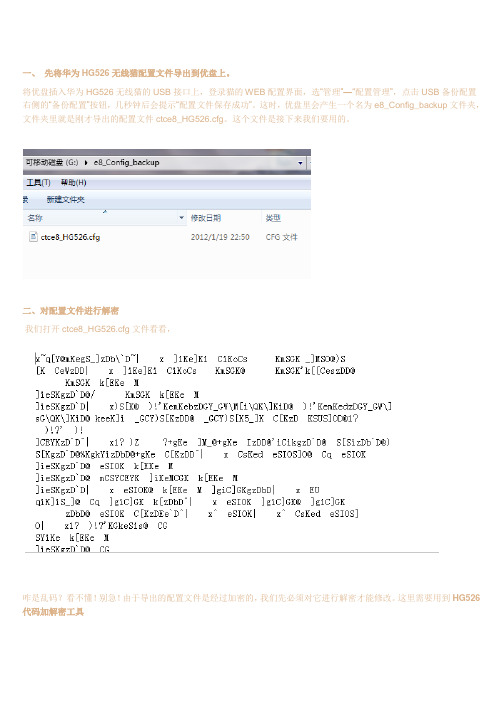
一、先将华为HG526无线猫配置文件导出到优盘上。
将优盘插入华为HG526无线猫的USB接口上,登录猫的WEB配置界面,选“管理”—“配置管理”,点击USB备份配置右侧的“备份配置”按钮,几秒钟后会提示“配置文件保存成功”。
这时,优盘里会产生一个名为e8_Config_backup文件夹,文件夹里就是刚才导出的配置文件ctce8_HG526.cfg。
这个文件是接下来我们要用的。
二、对配置文件进行解密我们打开ctce8_HG526.cfg文件看看,咋是乱码?看不懂!别急!由于导出的配置文件是经过加密的,我们先必须对它进行解密才能修改。
这里需要用到HG526代码加解密工具1、打开HG526代码加解密工具,点击“打开文件”,选择刚才导出的配置文件ctce8_HG526.cfg,点击“解密”,在下面会显示出解密后代码,保存文件为ctce8_HG526.cfg覆盖原文件,如图32、用文本编辑器(如:notepad++)打开解密过的ctce8_HG526.cfg配置文件进行修改即可。
部分代码解释如下:1)修改超级用户密码搜索代码: <X_ATP_UserInfoInstance InstanceID="1" Username="telecomadmin" Userpassword="nE7jA%5m" Userlevel="2" Busy="0" LoginIP=""/>查找Userpassword="nE7jA%5m" ,引号内的为超级用户密码,可修改成自己的。
2)修改IPTV用的SSID-2无线信号名(上网用的SSID-1名称WEB管理页面可以修改,这里不再赘述)搜索关键词“WLANConfigurationInstance”或直接搜索IPTV用的无线信号名,很容易找到类似SSID="ChinaNet-IPTV " 的代码,修改引号内的名称,如:SSID="iTV-MDB"3)修改IPTV用的SSID-2密钥搜索如下代码:<WLANConfigurationInstance InstanceID="2" ……>……<PreSharedKeyInstance InstanceID="1" PreSharedKey="123888123a"/>……</WLANConfigurationInstance>配置文件共有两处代码形如:PreSharedKey="XXXX" ,分别为SSID1和SSID2的密钥。

破解目的:1、删除TR069连接(这个最讨厌,不想让电信远程监控)。
2、解除同时上网设备限制3、宽带接入改为光猫自动PPPoE拨号。
下面开始操作:1、首先telnet登陆上路由器。
windows开始菜单中运行cmd,打开窗口中输入telnet (路由器IP),回车。
如果提示没有telnet命令,去控制面板里的程序和功能,打开或关闭windows 功能中选中telnet客户端。
telnet成功后,输入默认用户名root,密码admin,回车。
2、进入shell,输入shell回车,提示符变成#,如下图所示:3、进入目录/mnt/jffs2,复制原配置文件到中。
如下图所示:(这个文件名可以自己定,改为也可以的,可以任意改,自己能记得就可以。
)4、这个文件是AES加密的,所以先解密,命令为aescrypt2 1 tmp。
(注意:不是把文件解密成tmp文件,解密后的文件名还是)5、解密后的文件还是被压缩了的,所以要用gzip命令展开压缩文件,得到。
命令为:gzip -d 。
如下图所示:到了这一步,就可以改密码,改同时上网设备个数限制了。
此时两种方式可以改:(1)、熟悉vi命令的用vi改。
(2)不熟悉vi命令的,在windows 上配置好ftp服务器,允许匿名读取和写入,关闭防火墙,然后在路由器上用ftp方式把传到windows上来修改。
改完后再用ftp传回去。
命令分别是ftpput和ftpget。
具体参数看帮助。
6、超级用户名是telecomadmin,找到了它就找到了密码。
同时上网限制是TotalTerminalNumber,找到它就可以改了。
7、现在有了超级用户密码,可用浏览器登陆路由器,输入来进行一些超级用户的配置了。
以下是补充说明:第5步完了之后,就已经是明文的xml文件了,如果你只是想找出来超级用户的密码和同时上网设备限制值,并不打算修改这两项,那就可以直接在路由器下用grep命令查找出来。
命令如下:超级用户密码:grep telecomadmin同时上网设备限制个数:grep TotalTerminalNumber以下是在windows上配置FTP:开始菜单->控制面板->程序和功能,点击左侧的“打开或关闭Windows功能”。

华为平板忘记解锁10秒教你(老公出轨手机有密码怎么解锁)查看全部4 恢复出厂设置华为平板出于对用户隐私安全保护考虑,数据都是通过锁屏密码基于不可逆转的算法进行加密过的,没有预留后门,一旦平板在本地设置了锁屏密码,平板内的所有信息将随着锁屏密码的设置而进行加密保护,华为平板确实不具备自动设置密码/自动修改密码的功能,作为平板生产厂商也无权以任何方式强制破解用户的密码,否则将无法保障消费者的隐私和信息安全。
我们对于此情况深感抱歉,请您谅解。
如果重启后进入激活界面,这是因为您开启了查找我的平板功能,输入正确的华为帐号密码即可正常进入系统。
如果之前的华为帐号已注销,会导致无法登录华为帐号重新使用平板,建议您携带购机发票前往华为客户服务中心处理。
如果您忘记了锁屏密码,可以参考以下方法解决:EMUI 5.0及以上的系统忘记密码,只能通过强制恢复出厂设置清除密码。
操作步骤:1、手机在关机状态、不插USB线的情况下,同时长按音键上键和电源键,直到显示开机logo界面时,松开电源键;2、等待3秒后再松开音量上键,即可进入 Recovery 模式;3、进入后,选择恢复出厂设置。
若以上方法仍然不能解决问题,请携带购机发票,前往售后网点处理。
相关链接如下:维修备件价格查询华为客户服务中心寄修服务预约服务如果您的平板忘记了锁屏密码或者输入密码无法解锁,请您按照以下方法尝试解决:1确认密码是否被更改建议您再仔细回忆一下是否自己修改了密码,或者您有与亲朋好友确认过是否在您未携带平板的时候,平板被其他人修改了锁屏密码;若为混合密码一定要注意区分大小写、下划线等,避免输入错误而无法进入系统。
2确认是否使用了隐私空间如果锁屏界面的密码位数或类型变更/未设置过密码,但是屏幕出现锁定,可能是您开启了隐私空间,请输入隐私空间的密码尝试进入系统尝试解决。
或者您也可以重启平板,重启后默认为主空间。
3确认是否使用了多用户如果您所在的锁屏界面为子用户界面,使用主用户密码则无法解锁,建议您切换到主用户后尝试解锁,切换方法:点击多用户头像切换,或者您也可以重启平板,重启后默认为主空间。

华为HG8245光纤猫路由快速设置电信光纤改造采用的是华为的EchoLife HG8245,此猫支持固话、宽带、无线、iTV等功能,带有四个网口其中iTV占用2号口,无线由两根天线可同时用于宽带连接和iTV无线终端连接。
很遗憾,电信工作人员默认设置是采用终端PPPOE方式手动拨号连接上网,这样一来,每次都要手动拨号上网,不支持无线,无法多台共享上网;要无线单独买无线路由器,原有的设备无法用,郁闷和吧。
实际上此猫是支持路由拨号的和无线的!要用路由就需要首先进入高级管理页面,但此猫只要连上光纤就会将超级管理员(telecomadmin)的密码远程ITMS系统接管修改(初始密码:nE7jA%5m)。
如果能打开它的本身的无线路由功能那该多好啊。
为此,我不得不感叹网络是个好东西,IT达人们很快给出了解法。
第一步:获得超级管理员账号密码,知道的话直接跳过第一步。
初始管理员账号(telecomadmin)密码(nE7jA%5m),首先电脑连猫就不用我说了吧。
1.查看网关,打开命令提示符,XP用户开始-运行-输入cmd-回车win7用户同上,要是找不到运行,请开始-所有程序-附件-命令提示符2.在命令提示符里输入telnet 192.168.1.1(看猫背面对应值)回车root 回车admin 回车shelll 回车vi /mnt/jffs2/hw_ctree.xml 回车这时候出来很多英文,账号密码已经在里面了,我们可以查找一下。
键入/telecomadmin 回车(我这账号已经改成admin了,所以输入的是/admin)OKUserName="XXX"。
XXX即为用户名Password="XXX"。
此处为密码附上修改密码技巧:找到要修改的地方,用方向键把光标移动到要修改地方,按一下键盘上面小写的s,就可以使用删除键或者是输入要输入的内容,修改好后,特别要注意:一定要按一下键盘上面的ESC键,退出s键修改命令,以后其它的修改也要如此。

Step-By-Step InstructionsTo Unlock The Huawei B970 HSDPA ModemI have 3G Huawei B970 modem locked to mobile network “VIVA” .I'll try to explain the way that I could unlock it.I have used the way for unlocking Huawei E220 described by Er.Dave in/ThanksBasic Requirements:1) Your Huawei B970 HSDPA modem2) Essential Softwares: Mobile Partner,dc-unlocker client, Hex Editor, PSAS(Phone System Analisys Software) and Huawei Ccode Tool.I have zipped all these softwares into a single file for easier download. The download:/download/13964884/b970unlocksoftwarfe.rar.htmlFor Hex Editor and Huawei Ccode Tool.exe requires no installation.Dc-unlocker client and PSAS(Phone System Analisys Software) installation is required.Step 1:Remove the SIM card and connect the B970 Modem with USB cable to the PC- I f your modem is recognized correctly in “Device manager” of Control Panel you should see the following detected devices- Mass Storage USB CD rom- 3G modem- Com Port interface – (remember number of com port -in example is COM11)- Bus enumerator devicecheck com port number of 3G modemIfIf some device is not recognized you must uninstall the all software for 3d modem and re-install mobile partner , and then reconnect the modem again for recognizing. Step 2:check the status of device –( this step can skip)Start DC-unlocker and check the status of deviceSometimes the software does not show the correct status and needs in the modem to insert the SIM card of a mobile operator to which the modem is locked.Step 3:Run PSAS and select : Hardware Forensics -> Use Mobile PortsSelect the correct COM interface which was detected in Device manager (COM11):Select Command “Version Info” in “DIAG” tab and Press Send. Then you will get version number and display Successfully Send Command at Bottom of the window if you correctly set the COM interface. If this not succes then make sure you are selected correct COM interfaceNow Select Read EFS (and set the End address as 00001000) and then press Lets Go. Now you will be asked to save the file. Give the name as Flash.bin and save it anywhere. You will get Successfully read EFS if everything went ok.Step 4:Run XVI32 Hex Editor and Open the saved file Flash.bin:Find the String 53 64 48 in the dump. Select menu item, Search -> Find:In the same line of the corresponding place of the right side window will show the 8 digit lock code of your modem. It is easy to find, because there is no other 8 consecutive digit in the same line of the string 53 64 48 00. Just keep searching until you find an 8 digit code grouped together (16637135).Step 5:Run Huawei Modem Code Tool ->Scan for hardware dongleYour Huawei B770 HSDPA Modem should now be unlocked to any network..enjoy! Do not forget to make hardware reset of the modem.Step 6:Sometimes the modem firmware also is locked as the result of my modem. Afterunlocking the card device worked well as a router ... but connected as a usb modem started constantly restart. So I replaced the firmware and dashboard with “South Africa Vodacom TA Version 20091120”1. Remove SIM card from router.2. Connect Power supply to modem3. Connect Router to PC with network Cable .4. Configure Your PC network card with static IP Adresa. IP: 192.168.1.20b. Subnet Mask: 255.255.255.0c. Default Gateway: 192.168.1.15. If everything is correct you can verify that 192.168.1.1 page opens in a browser6. Run “FmcUpdate.exe” in firmware folder . firmware fileWLATCPK11007_UPDATE_ALL.BIN should be there7. Run “FmcUpdate.exe” in dashboard dashboard file Run “FmcUpdate.exe” infirmware folder . firmware file WLATCPK11007_UPDATE_ALL.BIN should be there.8. That's all !!If you need some software,you can emai me:Lihongxu@16 June 2012。

解除西安电信限制,手把手教你配置华为HG526无线猫和华为EC1308机顶盒(开路由、开双无线、机顶盒无线连接)/blog/static/34347033201101094128402/新闻2011-01-10 22:24:35 阅读3048 评论52 字号:大中小订阅(适合西安地区,其它地区仅参考)初级篇:2011年,距离股市下次播种的时间尚早,没什么事儿。
听说帆歌新年升级了宽带,我也去西安电信转了一圈儿。
发现最近西安电信在做活动,159元套餐ADSL 4M带宽,免费送IPTV,在此基础上预存990元(分两年返还),送中兴N600或华为C8500手机。
还算实惠,二话不说,升4M,拿到一部C8500,带WIFI和GPS。
可是高兴太早,没过几天电信上门来安装,说你是路由拨号,想看IPTV你原来的猫和无线路由器都不能用了,必须掏100元买个IPTV专用的无线猫才行,而且以后必须通过电脑拨号上网。
郁闷!不买不给你装,没办法只好买了。
我想,这下总可以吧?没想到更让人郁闷的是,装IPTV的时候从有电脑的房间拉了条网线到客厅连接IPTV机顶盒,我以为他是用网线测试一下,不一会儿电视有信号了,心喜!他说:“装好了,完工!” 晕!不会吧,我以为买个无线猫IPTV 是用无线连接的,搞半天还是有线,线在地上乱甩着,还好意思说完工了,万一绊倒老人怎么办?这时电信工作人员体现出替客户着想的服务理念,给我提供了一个解决方案,说:“你看的时候把线拉出来接上机顶盒,不看的时候就把线收起来,我家里也装了就是这样用的。
”高啊!不得不佩服电信人员的智商,我怎么没想到呢?开个玩笑,言归正传。
接下来我们要达到的目的是要实现路由自动拨号,打开电脑不用拨号就可以直接连入互联网;解除4台电脑同时上网限制;开启双无线信号,笔记本可以无线上网,当然还有我的C8500也能通过WIFI上网,并且能够正常观看IPTV,互补影响。
电信工作人员一再强调不可以路由,否则IPTV机顶盒无法拨号。

中国电信送的华为EC2108V3 IPTV机顶盒无线连接教程今年春节后我家这边广电强行推广机顶盒,不用就只能看6个频道,觉得很不爽。
适逢在一个朋友家见到他用的电信IPTV无论是节目内容、清晰度都很不错,资费还很有优势(装IPTV免费提高网速),遂决定换成电信的,顺便抛弃原先的电话线上网改用光纤(毕竟是大势所趋)。
电信的安装人员上门安装时带的光猫是两口光猫,没有无线发射功能的(搞活动送的,不强求)。
要求安装人员将光猫设置为桥接,这样就能用家里用了N年的无线路由器来拨号联网供电脑、手机等多设备无线上网了。
电信送的网络机顶盒是华为EC2108V3,在工作人员设置网络的时候我发现有无线连接选项,但被告知硬件不支持(因该机顶盒没无线模块),所以只能用有线连接。
工作人员设置好IPTV的账号密码后,机顶盒工作正常,但一大问题是留下了一长截网线。
因为我家是老房子,电信光纤是去年才能安装的,所以光猫是安装在房间里面。
但我家的电视机却在客厅,要连接光猫和机顶盒需要拉很长的网线,相当不美观。
最开始我也忍了,自己顺着墙角布了线。
可最近我买的新房交房了,我去一看,可以装电视那堵墙和可以装光猫的地方隔着实在比较远,相互之间没有预埋布线用的暗管,而我又不想在新房子里到处拉明线,于是百度+研究了一下,最终实现了用无线方式看IPTV:首先说说需要准备的东西:1、无线AP装置。
这个我家原本就有,没有的朋友可以自己购买一个,不贵。
2、机顶盒支持的无线网卡:经过百度搜索,我知道华为EC2108V3可以用腾达W311U+这款无线网卡,于是就网购了一个。
如果是其他牌子的机顶盒请自行百度。
3、一根网线(用于连接光猫和无线AP)。
下面分步骤说明:第一步,用一根网线的一头接入无线AP,另一头就接在光猫专门分配给IPTV用的网口2上面,当然一定要提前设置好AP的SSID名称和无线密码,然后给AP通电。
第二步,机顶盒断电,把无线网卡插在华为EC2108V3机顶盒后面的USB口上面,顺便把原先的网线拔了第三步,打开机顶盒,这时机顶盒会说找不到网络,没关系,因为原本设置的连接方式是有线连接。

HG232+EC1308实现路由上网+IPTV2011-10-20 20:12春节后办理了电信我的E家,3个手机+1部固话+4M 宽带+IPTV。
美滋滋地交了钱,但安装后却有点小郁闷。
第一:机顶盒必须用网线与猫连起来,而装修的时候没考虑到这个只能走明细,非常不便利。
第二:只能用终端进行拨号上网,可怜我拿着带WIFI的手机,也能与猫连接,却无法上网。
查HG232的资料也进到设置界面去查看了,应该是支持路由的,但试了几次都没有成功。
打电话问电信的安装师傅,得到的答复是调成路由模式后就不能用IPTV了,只能单独买路由器来实现路由上网。
于是,我忍了。
国庆节期间,一位朋友听了我的推荐也办理了相同的业务。
安装的时候,我正好也在朋友家,看到IPTV的设置界面里明明有无线连接方式,于是就向安装师傅询问了一下。
没想到那位牛气的师傅说不支持无线,不信你自己去试,能通才怪了。
不过对于这位师傅的言语,我并不相信,因为看其接线和安装的过程以及对于线路的死板安装已经了解到了他只是按培训的内容进行安装,对其原理其实并没有很深的了解。
于是我就又在网上搜索相关的资料,并按资料内容进行尝试。
经过几番尝试之后,终于获得了成功。
感谢cbhappy、461746660两位辛苦的探索和无私的分享,也鄙视一下中国电信,明明有更人性化的方法和更高科技的用法,却偏偏不让广大用户享用,到底是不是把用户当上帝啊?下面我也分享一下我经验:首先是准备工作:第一:先将进户的网线(插在蓝色插孔(WAN口)的网线,不是电话线,HG232是不能接电话线的只能接网线)插到空闲的黄色插孔(LAN1-4)上去,然后看IPTV是否可以正常观看(要超过1分钟,否则可能是在播放缓存,这个时候宽带是不能用的)。
理论上讲,使用HG232猫的都是网线进户的,也就是有小区局域网,应该是100%可以的,但为了让您的IPTV不会因此而不能观看还是测试一下更加放心。
如果IPTV依然可以观看,那么恭喜您,可以参照以下方法进行设置了。

华为座机7950的使用说明书接听电话听到电话铃声,拿起手柄或按(免提)键即可与对方通话,通话完毕挂好手柄或按(免提)键。
在用手柄通话时若需转为免提通话,则按一下(免提)键,放回手柄即可转为免提通话;在用免提通话时若需转为手柄通话,则拿起手柄即可。
拨打电话拿起手柄或按(免提)键,听到拨号音后拨号,当听到回铃音时,等待对方应答。
如果听到忙音,只按(重拨/回拨)键即可将刚才所拨的电话号码拨出去,通话完毕挂好手柄或按(免提)键。
预置拨号预拨电话号码,如果输入错误,可按匠删除/刚键删除再重新输入。
待确认无误,按(重拨/回拨)键即可拨出。
重拨键拨出电话号码,听到忙音时,可以收线后再摘机,听到拨号音后,再按(重拨/回拨)键;或无须收线直接按(重拨/回拨)键,本机就会自动拨出您前次输入的号码。
闪断键(闪断)键又称快速收线键。
在摘机状态下按(闪断/铃声)键,可实现与按下收线开关同样的效果,当您连续拨打几个电话时,该键就显得尤其方便、快捷。
该键作用时间可作更改,具体操作请见后述第四页中的“设置闪断时间”。
暂停键拨号时,若两组号码之间需要暂停,可按(暂停/闹钟)键。
该键尤适用于内线分机拨打外线时使用。
铃声选择本机提供6种和弦音乐铃声。
4种特效铃声及1种普通铃声供选择。
您可在待机状态下按住(闪断/铃声,键大约2秒后,待显示屏显示“ring”或“song xx”字样时松开(“xx”为当前铃声种类,本机出厂时默认响普通铃声),再连续按(闪断/铃声)键循环选择您所喜爱的和弦音乐铃声。
当铃声选择为“ring”或“song 07song 10”(“song07song 10”为特效铃声)或话机未装电池时,外线来铃只响普通铃声。
铃声大小转换开关本机后部设有铃声大小转换开关,当用户将铃声选择为“song xx”铃声时,可根据实际需要转换此开关选择外线来铃铃声大小。
“ring”铃声大小不可调节。
拨号限制特别提示:座机电话上的锁属于限制拨号的一般性控制设备,仅能锁正常使用情况下的首位拨“0”,对于采用技术性或破坏性方法盗打电话而产生的话费超支或损失,本公司不承担相关责任。
![[VIP专享]华为HG8245光猫开路由wifi破解法](https://img.taocdn.com/s1/m/3195b5b3700abb68a982fbe2.png)
电信宽带华为HG8245光纤猫开路由、WIFI破解办法今天拉了电信宽带,使用的是华为HG8245光纤猫,由于电信公司预设限制,不能用路由功能及无线wifi功能,让两天线当成了聋子的耳朵——摆设。
如果不会设置就得重新买一个宽带路由器,这对国家、对个人都造成不必要的浪费,为节能减排计、低碳生活计。
三十六计,经我网上找寻,寻得一破解之法,为了方便广大人民群众,特重新整理如下:一、获得超级用户名和超级密码超级用户名一般情况应该为:telecomadmin密码:nE7jA%5m就是直接在浏览器地址栏输入:192.168.1.1,直接用该用户名密码登录,如果登陆不了,就按照下面方法获取:XP用户可以直接telnet,而win7用户,需要先开telnet方法是打开控制面板->程序和功能->打开或关闭Windows功能,在对话框中找到“Telnet客户端”并勾选上,确定。
接着在运行中输入“services.msc”回车,进入“服务界面”,开启telnet这个服务即可。
如果开启不了,把启动类型改成手动,即可。
好了,获取超级密码的方法是:打开开始——运行——输入cmd进去cmd后,输入telnet 192.168.1.1(或者192.168.0.1具体是多少,请看猫下面。
)成功进去以后是这样显示的然后输入root出现password后输入admin出现WAP>后,输入shell然后输入grep telecomadmin /mnt/jffs2/hw_ctree.xml 就可以显示超级密码了图中username=”” 里面的就是账户名称。
Password=”” 里面的就是超级密码然后进如192.168.1.1 输入帐号和密码然后打开网络——宽带设置——internet连接注意这一步:破解前,那里的连接名称就是1,2,4,3.,或者是1,4,2,3 破解后顺序就变成了1,4,3,2。
在这里,我们只要改动2那一个连接就可以的,其他的千万不要动,首先,我们要先抓图或记下设置信息(这个必须要注意,不记下,有可能会破解失败,想恢复过来都不可以)点击2那个连接。

电话语音众方网关V3和V7版本固件升级解锁教程为了解决设备在不同环境下的运用,以及满足更高版本功能需求。
将自己在升级固件以及解锁方面的注意事项整理如下,希望对通信行业的小伙伴们有帮助。
一、版本说明4口设备正方形--V3 小长方形--V78口设备版本V38C系列网关在首次升级解锁版程序后一直重启。
说明:指定通用解锁版系统,在显示状态那里会看到EX200(4)/(8)/(16)-4S 正常版本没有这个显示。
二、准备工作①将设备IP设置成固定IP地址,防止8C不断重启无法找到IP②查看当前设备型号和状态。
查看设备当前IP地址(最好确认设备外部IP地址和内部IP 地址是否一致)③准备好TFTP和数据文件。
④确认思路--解锁过程是先将原设备系统程序升级为解锁版。
然后针对解锁版解锁修改MAC 地址--升级SIP版本。
三、原系统升级为解锁版系统(注意:先查看是否已经是解锁版,如果是解锁版本环节跳过)①在文件数据当前文件夹下面启动TFTP工具,注意选择当前电脑的IP地址(确保无误)。
②在设备系统升级页面,确认要升级的版本,然后输入本机电脑IP(和TFTP工具一致的IP)。
点击升级按钮。
此过程尽量不要断网断电。
③TFTP工具会显示进度条达到100%后,注意观察设备正在重启。
此时设备一定不要断电以防固件损坏。
说明:升级成为解锁版后,设备系统MAC地址会变成非法MAC地址,与设备实际MAC地址不相符。
8C会出现重启。
接下来就要将设备MAC地址修改为正确MAC(提前复制准备好MAC很重要)。
四、进入修改MAC地址telnet *.*.*.*admin--adminen 进入EN模式查看系统信息show mg eia 进行详细项目编辑:me……(Shift+6)config 进入配置模式mac mod 0000.0000.0000将设备里面的IP注册为0.0.0.0 -2255. 然后重启网关。
说明:如果是解锁继续使用MGCP协议,本次解锁完成。

华为智能门锁使用指南文档版本 02发布日期 2022-04-24版权所有 ©华为终端有限公司2022。
保留一切权利。
非经本公司书面许可,任何单位和个人不得擅自摘抄、复制本文档内容的部分或全部,并不得以任何形式传播。
商标声明和其他华为商标均为华为终端有限公司的商标。
本文档提及的其他所有商标或注册商标,由各自的所有人拥有。
注意您购买的产品、服务或特性等应受华为公司商业合同和条款的约束,本文档中描述的全部或部分产品、服务或特性可能不在您的购买或使用范围之内。
除非合同另有约定,华为公司对本文档内容不做任何明示或暗示的声明或保证。
由于产品版本升级或其他原因,本文档内容会不定期进行更新。
除非另有约定,本文档仅作为使用指导,本文档中的所有陈述、信息和建议不构成任何明示或暗示的担保。
华为终端有限公司地址: 深圳市龙岗区坂田华为总部办公楼 邮编:518129网址: https://客户服务邮箱: ******************客户服务电话: 4008302118目 录1 快速上手 (1)1.1 智能门锁外观、按键和指示灯 (1)1.2 开机 (3)1.3 连接门锁和智慧生活App (4)1.4 设置消息推送 (5)1.5 添加管理员用户和开锁方式 (5)1.6 添加普通用户和开锁方式 (6)1.6.1 添加指纹 (6)1.6.2 添加密码 (6)1.6.3 添加门卡 (7)1.6.4 添加华为手机 (7)1.7 编辑用户及开锁方式 (7)1.8 删除用户及开锁方式 (7)2 开关门锁 (8)2.1 室外开锁 (8)2.1.1 指纹开锁 (8)2.1.2 密码开锁 (8)2.1.3 门卡开锁 (9)2.1.4 华为手机开锁 (9)2.1.5 机械钥匙开锁 (9)2.1.6 临时密码开锁 (9)2.1.7 双重验证开锁 (10)2.1.8 USB Type-C应急供电开锁 (10)2.1.9 管理员开反锁 (11)2.2 室内开锁出门 (11)2.2.1 触摸感应开锁 (11)2.2.2 室内应急开锁旋钮开锁 (11)2.2.3 设置和使用室内反锁 (12)3 智享生活 (13)3.1 设置智慧猫眼 (13)3.2 使用视频对讲 (13)3.3 设置家居联动 (14)3.3.1 选择并编辑推荐场景 (14)3.3.2 自定义场景 (14)4 安全守护 (15)4.1 设置挟持告警 (15)4.2 设置逗留录像 (15)4.3 设置离家布防与告警 (16)4.4 设置门与锁状态监测 (16)5更多指导 (18)5.1 充电 (18)5.1.1 锂电池充电 (18)5.1.2 更换干电池 (19)5.2 设置操作设备验证管理员密码 (19)5.3 解绑与重新绑定 (19)5.4 重启门锁 (19)5.5 恢复出厂设置 (20)5.6 升级版本 (20)1 快速上手1.1 智能门锁外观、按键和指示灯华为智能门锁外观图:智能门锁按键、指示灯:位置 指示灯 功能描述室外 (前面板)开锁指示灯门锁状态提示。

ETS3125i解锁指导书解锁指导1.关机后,拔出SIM卡:2.开机,进入待机界面:3.输入###1111#进入工程模式:4.进入工程模式的最后一个菜单,即解锁菜单:5.进入解锁菜单后,要求输入NCK码(华为按客户需要将NCK码提供给定制要货客户):6.输入正确的NCK码后,点确认,即可进入。
7.选择机卡互锁中第三个选项:PINLOCK(选择reset重置)。
重置后机器自动关机,8.再插入默认PIN码(默认为1234)的SIM卡开机,就可以重新绑定.(如果用户旧卡需要使用PUK码,把sim卡pin码重置为1234)F317解锁指导书解锁指导9.关机后,拔出SIM卡:10.开机,进入待机界面:11.输入###1111# 再按下拨号键进入工程模式:12.进入工程模式的选择NCK:13.进入菜单后,要求输入NCK码(IMEI号对应的一组16位数字):14.输入正确的NCK码后,点确认,即可进入。
15.选择机卡互锁中第三个选项:PINLOCK reset。
重置后机器自动关机,16.关机,再插入PIN码默认为1234的SIM卡重新开机即可。
(如果用户使用原SIM卡,需要将SIM卡的PIN码重置为1234)F316解锁指导书解锁指导17.关机后,拔出SIM卡:18.开机,进入待机界面:19.输入#*#433*#01#进入工程模式20.选择第4项:PINLock reset21.要求输入NCK码(IMEI号对应的一组16位数字):22.输入正确的NCK码后,点确认,机器自动关机重启,机器解锁完毕。
23.关机,再插入PIN码默认为1234的SIM卡重新开机即可。
(如果用户使用原SIM卡,需要将SIM卡的PIN码重置为1234)。

电信商务领航不用增加路由器,破解后,猫及无线路由等都可以用, http://192.168.1.1/index.html设备为:华为HG522 破解方法在新设置或恢复设置后一定要提前把电话线拔掉,否则很有可能被升级,关闭路由功能。
输入终端配置地址:192.168.1.1输入超级管理员帐号密码。
帐号:telecomadmin密码:nE7jA%5m(默认帐号密码权限过低)华为HG522的超级用户和密码的查询方法华为HG522的超级用户和密码的查询方法终于解决了电信修改了超级用户密码的问题了,也发上来给大家SEE,不知道电信知道了会不会吐血帐户为:telecomadmin有的设备可能被修改了密码,不是初始密码:nE7jA%5m可以用useradmin和设备后面的随机密码登陆然后地址栏输入:http://192.168.1.1/downloadconfigfile.conf回车保存到硬盘,用记事本打开CRTL+F搜索Username="telecomadmin"字段如上图Username="telecomadmin" Userpassword="telecomadmin02769826" telecomadmin02769826既电信修改的密码大家可以试试,哈哈。
有了这组帐号和密码,就可以设置路由等等更高级的功能了。
打开网络--宽带设置……在连接名称里找到你当地VPI/VCI连接…(下图是以黄冈为例,全国各城市VPI/VCI将会在文章结尾列出)、选择你当地VPI/VCI连接后…点删除连接…(注意删除你当地VPI/VCI那连接以后用电脑拨号是拨不上的…删除这个连接是为下面设置路由打下基础的)删除所用的连接以后(切记),新建立个连接…,承载业务INTERNET(勾选启用)VPI/VCI填写你当地的VPI/VCI值模式ROUTE(勾选PPPOE)勾选使能NAT服务类别和封装模式就默认的,输入你上网的帐号:SZ****@163.dz 密码:*******然后切换到路由配置页面,在接口里面选择刚才建立的连接,然后点保存/应用。

华为C2906C5588.c5300,C2800解锁秘籍详细教程
华为C2906 C5588.c5300,C2800 解锁秘籍详细教程
按屏幕左下脚的“SOS”,在输入“##497613”+“发射键”进到自检状态,选择“RF test”按屏幕左下脚的“Select”确定,再选择最后一项“Enter FTM mode”按屏幕左下脚的“Select”确定,屏幕出“Pone rest”一秒后关机重起.到正常屏幕,在屏幕中间有“FTM Mode”标志,这不是解锁成功,是进入测试状态不能使用。
这是输入“##258741”+“发射”键,屏幕出“Restore?”选屏幕左下脚“OK”屏幕出“PHONE REST”一秒后关机,这时不要断电,耐心等待5分钟,机器自动重起,恢复到正常屏幕,在屏幕中间有“FTM Mode”标志说明还在测试状态不能使用。
退出测试状态要输入“##497613”+“发射”键进到自检状态,选择“RF test”按屏幕左下脚的“Select”确定,再选择最后一项“Quit from FTM mode”按屏幕左下脚的“Select”确定,屏幕出“Pone rest”一秒后关机重起。
你会发现话机锁解开了。
这是恢复出厂,密码恢复到000000。
ETS3125i解锁指导书
解锁指导
1.关机后,拔出SIM卡:
2.开机,进入待机界面:
3.输入###1111#进入工程模式:
4.进入工程模式的最后一个菜单,即解锁菜单:
5.进入解锁菜单后,要求输入NCK码(华为按客户需要将NCK码提供给定制要货客户):
6.输入正确的NCK码后,点确认,即可进入。
7.选择机卡互锁中第三个选项:PINLOCK(选择reset重置)。
重置后机器自动关机,
8.再插入默认PIN码(默认为1234)的SIM卡开机,就可以重新绑定.(如果用户旧卡需要使用PUK码,
把sim卡pin码重置为1234)
F317解锁指导书
解锁指导
9.关机后,拔出SIM卡:
10.开机,进入待机界面:
11.输入###1111# 再按下拨号键进入工程模式:
12.进入工程模式的选择NCK:
13.进入菜单后,要求输入NCK码(IMEI号对应的一组16位数字):
14.输入正确的NCK码后,点确认,即可进入。
15.选择机卡互锁中第三个选项:PINLOCK reset。
重置后机器自动关机,
16.关机,再插入PIN码默认为1234的SIM卡重新开机即可。
(如果用户使用原SIM卡,需要将SIM卡
的PIN码重置为1234)
F316解锁指导书
解锁指导
17.关机后,拔出SIM卡:
18.开机,进入待机界面:
19.输入#*#433*#01#进入工程模式
20.选择第4项:PINLock reset
21.要求输入NCK码(IMEI号对应的一组16位数字):
22.输入正确的NCK码后,点确认,机器自动关机重启,机器解锁完毕。
23.关机,再插入PIN码默认为1234的SIM卡重新开机即可。
(如果用户使用原SIM卡,需要将SIM卡
的PIN码重置为1234)。